Hvis du har fundet en effektiv måde at organisere dine data på på tværs af mapper og undermapper, vil du sandsynligvis gerne replikere denne struktur. Typiske måder at kopiere mapper på inkluderer dog også duplikering af filer, så du bliver nødt til at spilde tid på at tømme mapperne. Heldigvis omgår flere metoder dette problem i Windows 11 og 10, macOS og Linux-baserede computere. Fortsæt med at læse for at finde ud af, hvordan du dublerer en mappestruktur uden dens originale filer.
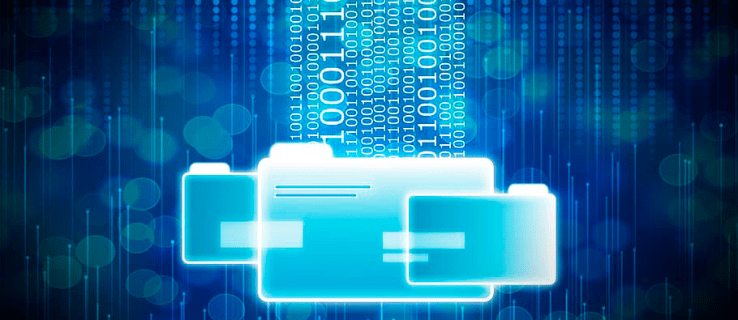
Indholdsfortegnelse
Kopier mappestruktur uden at kopiere filer i Windows 11
Windows File Explorer tilbyder ingen indbygget mulighed for automatisk at replikere komplekse mappestrukturer. At gå gennem mappehierarkier og replikere dem er kedeligt og kræver tid og kræfter. Heldigvis for Windows 11-brugere er der stadig to andre metoder til at kopiere mappestrukturer uden at overføre filer.
Den første måde involverer at bruge kommandoprompten. “Xcopy” er en forkortelse for “udvidet kopi”, og denne kommando giver dig mulighed for at overføre mappestrukturer til en ny lagerplacering uden at duplikere filerne. Kommandolinjen bruger “/t”-kontakten til at gøre det. Problemet er, at duplikeringskontakten ikke kan registrere tomme mapper, så det er nødvendigt at ændre den og tilføje “/e”-switchen. Kombinationen af de to hjælper kommandoprompten med at identificere tomme mapper og kopiere deres organisationsmodel. Sådan bruger du “xcopy” i kommandoprompten:


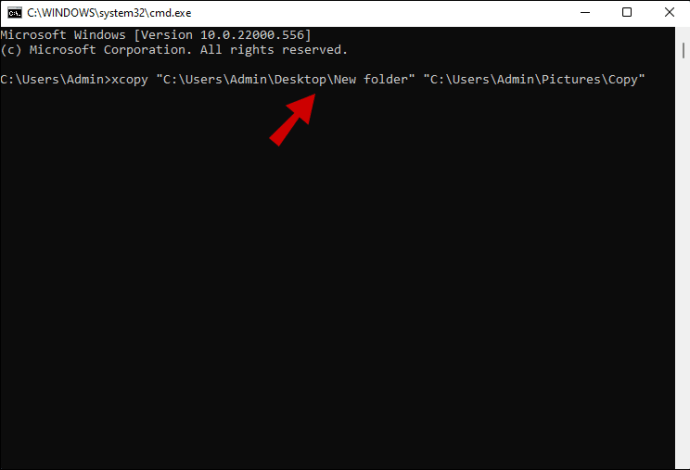
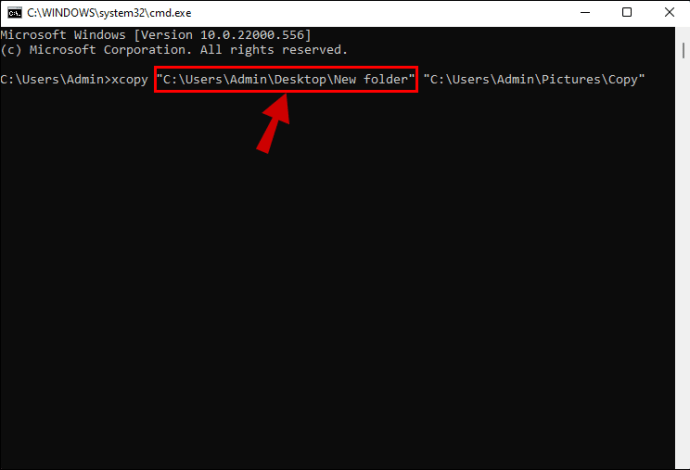
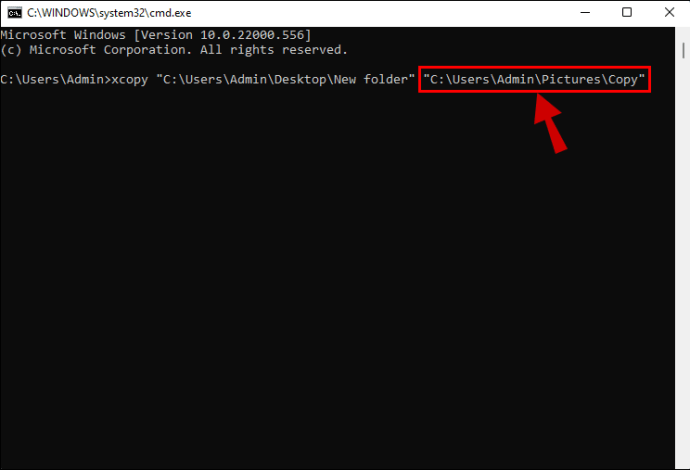
Du kan også bruge kommandoprompten med en Robocopy-kommando til at kopiere mappemapper, hierarkier og strukturer. Microsoft havde til hensigt, at Robocopy skulle fungere som en mere funktionel version af “xcopy”, som giver brugerne flere muligheder for at manipulere og organisere filer og mapper. Du kan slippe besværet med at kopiere komplicerede filmapper ved at skrive en relativt kort kommandolinje. For at gøre det:



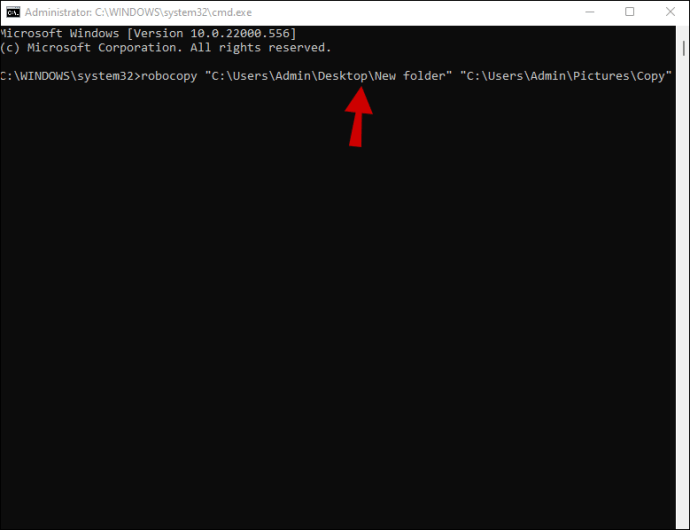
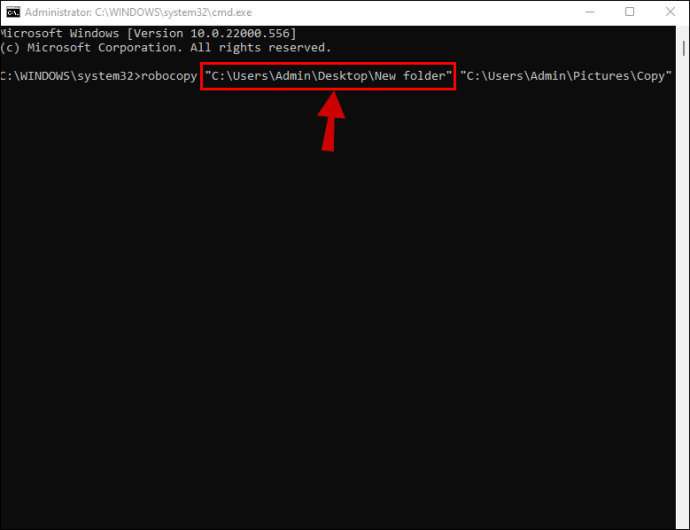
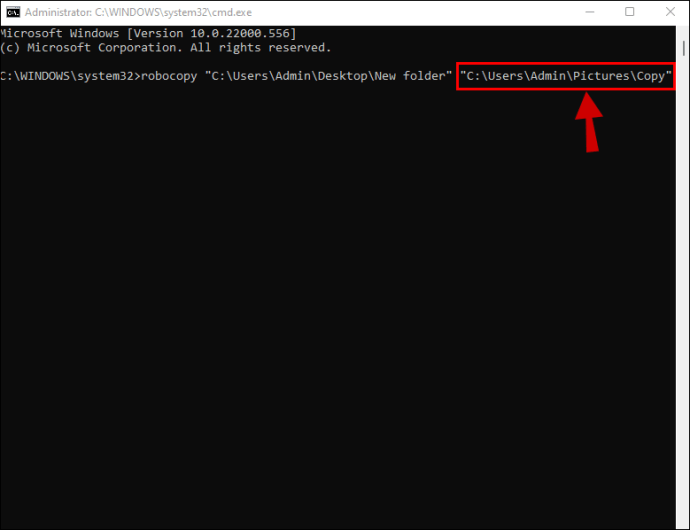
“/e”-switchen tillader systemet at kopiere underhierarkier, der er indlejret i mappestrukturen.
“/xf *”-kontakten justerer kommandolinjen, hvilket forhindrer systemet i at kopiere filer, der er gemt i mapperne.
Den anden mulighed for Windows 11-brugere er at kopiere mappestrukturer med tredjepartssoftware. Dette er et glimrende valg, hvis du ikke føler dig tryg ved at arbejde med kommandolinjer eller er usikker på din tekniske viden. Et af de mest brugervenlige programmer er Duplicate Directory. Udviklerne vil have dig til at bestemme, hvor nyttigt værktøjet er, så der er ingen fast pris. Kunderne kan donere et hvilket som helst beløb, de ønsker for at downloade softwaren. Sådan replikeres strukturer med Duplicate Directory:

Programmet vil replikere alle kildemapper på en ny placering uden at flytte eller kopiere filerne.
Kopier mappestruktur uden at kopiere filer i Windows 10
Windows File Explorer er nyttig til manuelt at oprette mapper til dine filer, men den har ingen funktion, der lader Windows 10-brugere oprette kopier af mappestrukturer og mapper. Hvis du arbejder på indviklede personlige eller professionelle projekter, er dine mapper sandsynligvis pakket med undermapper. Genskabelse af denne struktur kræver meget tålmodighed og energi. Heldigvis kan du bruge kommandolinjer til at genskabe mappestrukturer med lethed.
Kommandolinjer fungerer som pseudo-kode og bruges typisk sammen med kommandoprompten til at udføre forskellige opgaver. Kommandoen “xcopy” replikerer mapper, og du kan ændre den ved hjælp af kontakter, der bestemmer, hvilke aspekter der skal kopieres eller udelukkes. “/t”-kontakten signalerer til systemet, at det skal replikere alle mapper uden filerne. Da denne funktion ikke registrerer tomme mapper, vil kommandolinjen også inkludere “/e”-switchen. Systemet vil scanne strukturer, der indeholder tomme mapper og replikere dem i deres helhed. For at udføre kommandoen:


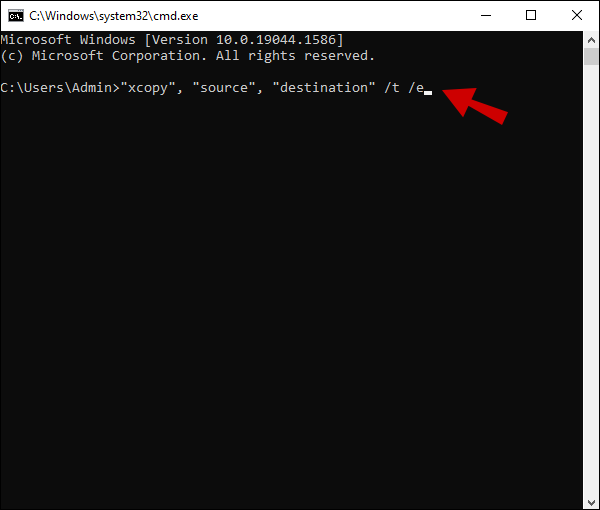
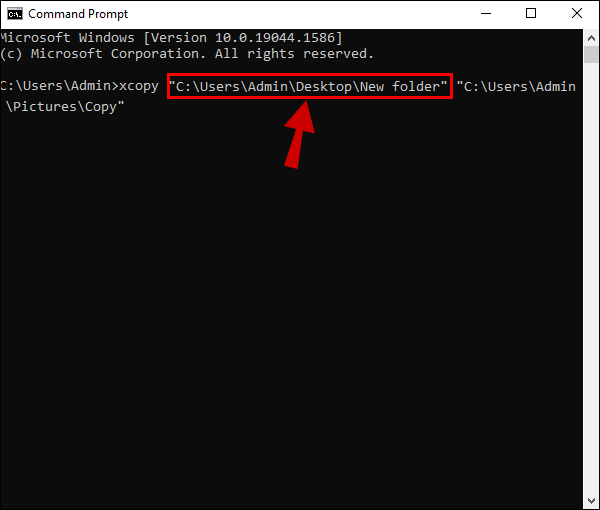
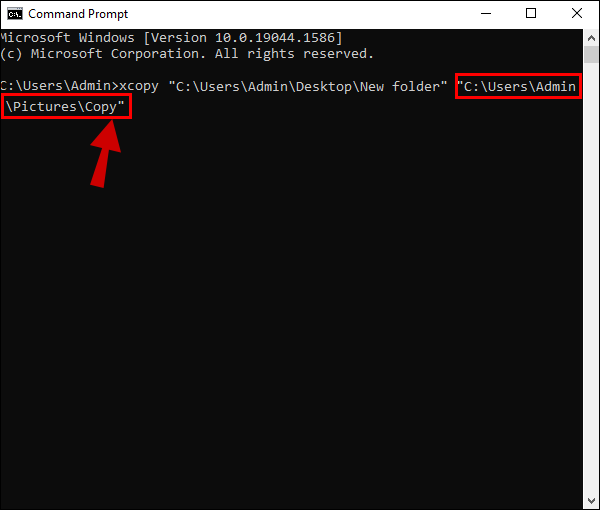
En anden mulighed er kommandoen Robocopy. Sådan kopierer du en mappestruktur med en Robocopy-linje:



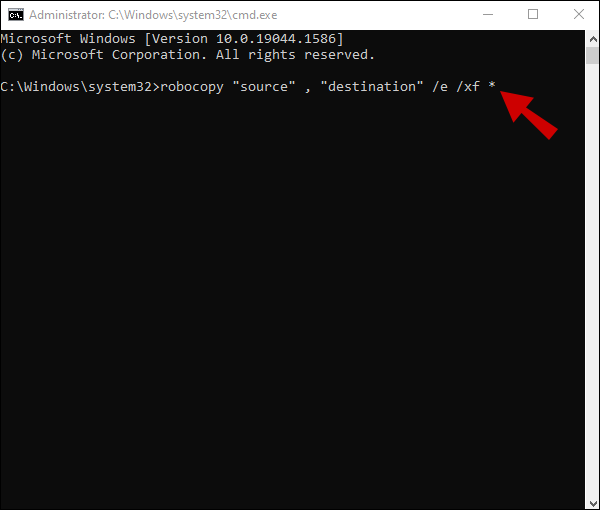
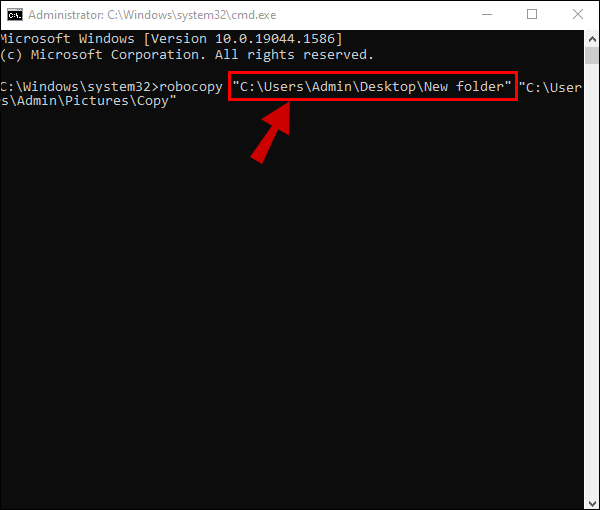
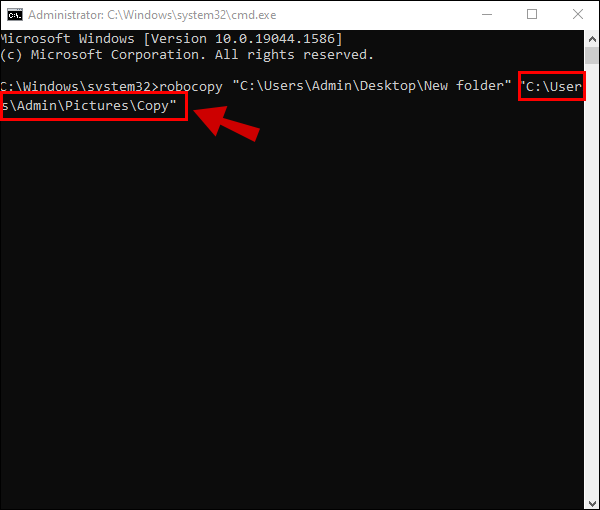
Handlingen vil replikere strukturen, bevare alle undermapper og ekskludere de originale filer.
Kopier mappestruktur uden at kopiere filer på en Mac
Hvis du har en MacBook, kan du kopiere en mappestruktur med en kommandolinje eller tredjepartssoftware.
MacOS udfører kommandoer ved hjælp af Mac Terminal. Sådan kopierer du en mappestruktur med programmet:
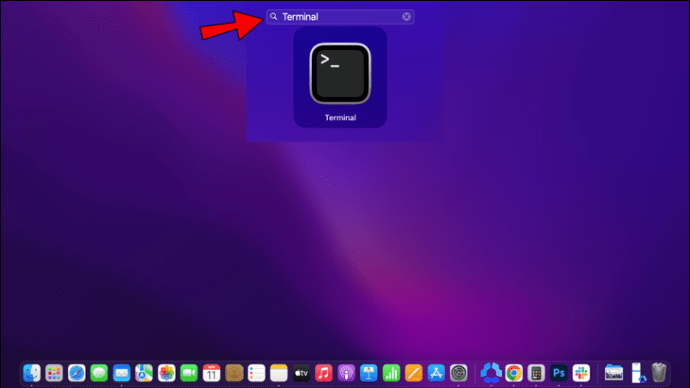
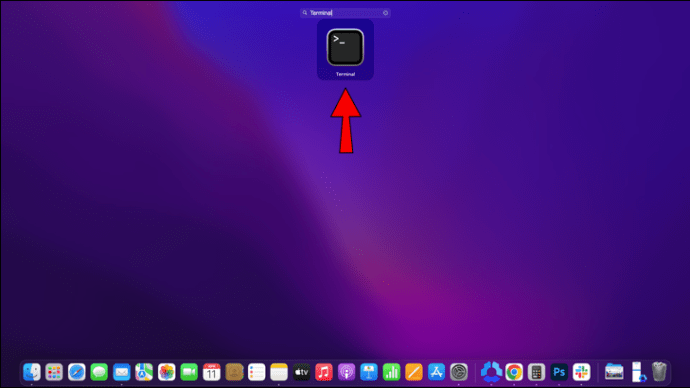
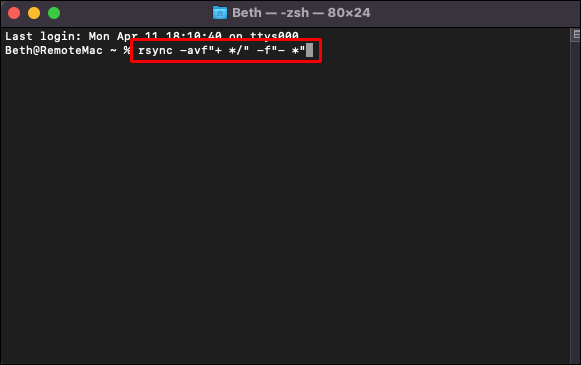
Handlingen vil klone mappestrukturen på den nye placering uden at beholde nogen originale filer.
Du kan også kopiere strukturer og hierarkier med Duplicate Directory-softwaren. Appen involverer ikke skrivning af kommandolinjer og arbejder på donationer. Brugere kan bestemme, hvor meget programmet er værd og downloade det efter at have foretaget en donation. Sådan bruger du softwaren:

Programmet vil replikere mapperne og undermapperne, men vil ikke bevare filerne, så du kan gemme og organisere nye data.
Kopier mappestruktur uden at kopiere filer i Linux
Linux-systemer lader brugere udføre adskillige kommandoer, men det er nogle gange udfordrende at huske alle kommandolinjerne. Den hurtigste måde at kopiere en mappestruktur på i Linux er med kommandoen “rsync”, et værktøj til replikering af filer og mapper. Da “rsync”-værktøjer er forudinstalleret på Linux-produkter, er kloning af mappehierarkier uden filer relativt ligetil. For at gøre det:
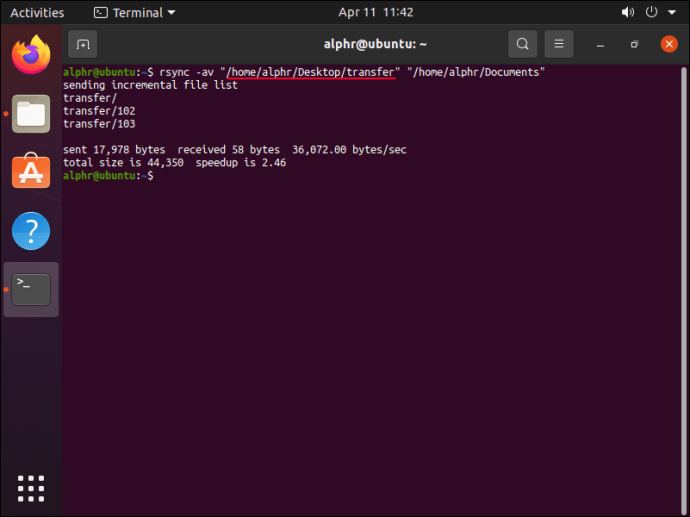
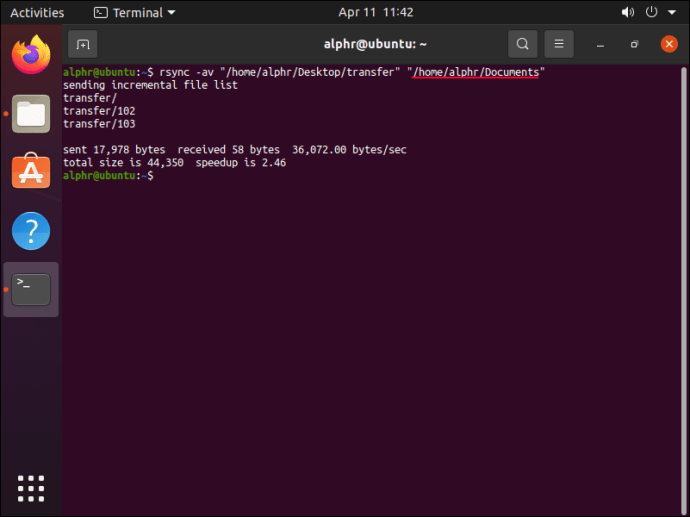
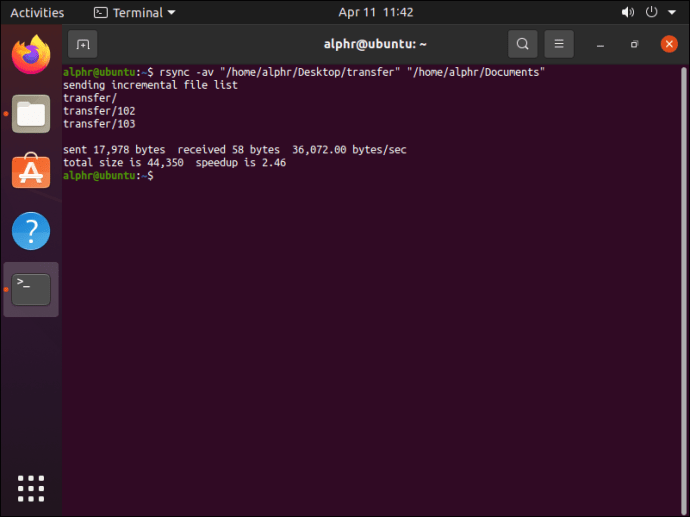
Den ændrede kommandolinje instruerer systemet i at replikere mapper og undermapper, men springe filer over.
Repliker mappestrukturer effektivt
Vores bærbare computere og pc’er hjælper os med at holde styr på personlige og professionelle oplysninger og dokumenter, så det er vigtigt, at dataene er velorganiserede. For at sikre, at dine data er i orden, kan du replikere tomme mappestrukturer på din enhed ved hjælp af enten kommandolinjer eller tredjepartsprogrammer.
Har du nogensinde kopieret et mappehierarki eller en mappe? Brugte du en af metoderne beskrevet i denne artikel? Fortæl os det i kommentarfeltet nedenfor.

